Hoe te modelleren?, analyseer en ontwerp een Steel Moment Frame met behulp van SkyCiv
Deze tutorial is een eenvoudige gids van het ontwerpproces van het momentframe met behulp van de geïntegreerde SkyCiv-modules: Structurele 3D, Lid ontwerp, analyseren en ontwerpen van een stalen moment frame met behulp van SkyCiv Deze tutorial is een eenvoudige gids van het moment frame ontwerpproces met behulp van de geïntegreerde SkyCiv modules.
Momentframes zijn combinaties van kolommen en liggers die zijn verbonden met gedeeltelijk of volledig ingesloten verbindingen. Deze verbindingen ervaren momentkrachten en kunnen niet worden beschouwd als eenvoudig ondersteunde voorwaarden. analyseren en ontwerpen van een stalen moment frame met behulp van SkyCiv Deze tutorial is een eenvoudige gids van het moment frame ontwerpproces met behulp van de geïntegreerde SkyCiv modules; ze zijn bestand tegen laterale krachten in combinatie met verticale krachten. Vanwege het vaste karakter, frame leden’ stijfheid zijn de belangrijkste bron voor de laterale stijfheid van het frame. Verstevigde frames zijn meestal een goedkopere optie op basis van het benodigde materiaal, maar momentframes geven architecten en ontwerpers meer ruimte tussen de kolommen en geven daardoor een betere esthetiek. Het volgende artikel houdt het volgende in:
- Modellering van uw momentframe
- Uw momentframe laden
- Analyseren van uw moment Frame
- Ontwerp uw stalen leden volgens AISC 360
- Uw verbindingen ontwerpen met SkyCiv Connection, volgens AISC 360
SkyCiv Structural 3D (S3D): Modellering en analyse van ons momentframe
Modellering
Voor modellenwerk, we zullen gebruiken SkyCiv Structural 3D analysesoftware (ga gratis aan de slag op de startpagina van SkyCiv). Maar voordat we beginnen met modellenwerk, zorg ervoor dat u bevestigt in welke eenheden u werkt. Dit kan door naar Instellingen in de rechterbovenhoek van de werkbalk. Voor dit voorbeeld, we zullen opereren met imperiale eenheden. We gaan ervan uit dat ons momentframe met één balk een zwaartepuntbalkhoogte heeft van 18 voeten en een 30 voet overspanning. Ook, we gaan ervan uit dat ons tweede frame volledig bestaat uit W-vormen uit de AISC-database en is vervaardigd uit ASTM A992 Gr. 50 staal. Ten slotte, de proefkolom en straalgrootte van B12x40 en W18x65 zal gebruikt worden, respectievelijk,
Om de workflow te starten, ➔⡔ Koop generieke tadalafil. Ga naar Knooppunten op het invoertabblad (linkerkant van het scherm). ➔⡔ Koop generieke tadalafil (X,EN): (0,0), (30,0), (0,18), en (30,18).
Laten we nu de twee kolommen en balk genereren waaruit ons frame bestaat. Om dit te doen, er zijn twee mogelijkheden: 1) ga naar Leden in het invoertabblad en typ de eindknooppunten voor elk van onze leden of 2) trek de leden aan met behulp van de Pen gereedschap bevindt zich op de rechter verticale werkbalk in de modelruimte. Omdat we werken met een momentframe, de eindlossingen van elk lid op elke verbindingslocatie moeten volledig worden vastgezet, aangeduid als “FFFFFF” en gemarkeerd als “Kader” bij het maken van leden binnen de Leden tabblad. Bekijk ons tweede frame tot nu toe:
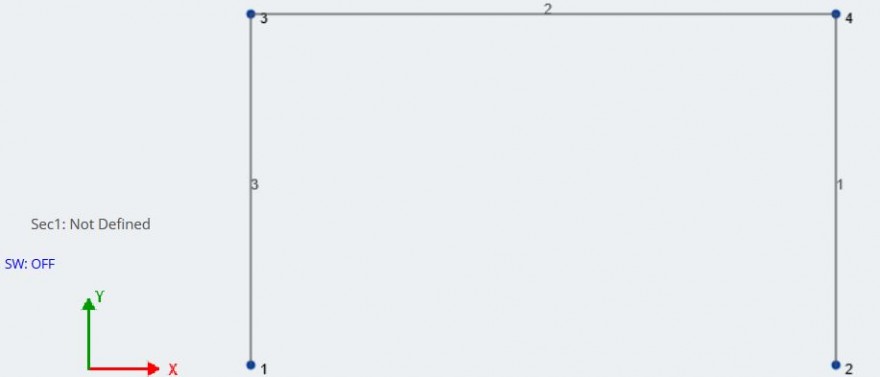
Kennisgeving, “Sec1” is de sectie die wordt toegepast op onze huidige leden en is “Niet gedefinieerd” omdat we nog geen sectie hebben toegepast. Voordat we secties toewijzen aan de leden, laten we het juiste staalmateriaal in ons model importeren. Ga naar Materialen – Database op het invoertabblad. Volg de vervolgkeuzelijsten voor elk relatief veld totdat we het juiste materiaal hebben gevonden en dit zien:
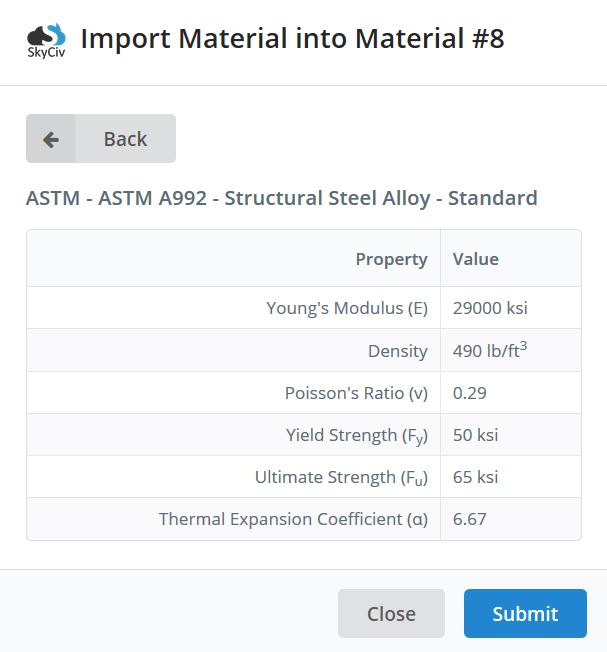 Klik op verzenden om het materiaal te importeren. Na het importeren van het gewenste materiaal, laten we onze ledenmaten toewijzen. Ga naar Secties op het invoertabblad en klik op Builder. Nu, zijn actief binnen de SkyCiv Sectiebouwer module, direct geïntegreerd met ons huidige project in S3D. Terwijl in Section Builder, laten we de twee W-vormen importeren door naar de Database gedeelte van de sectiebouwer en elke vorm selecteren. Voordat u klikt Draai de weergave zodat u eenvoudig de twee gemeenschappelijke spanten kunt selecteren met een selectie van links naar rechts, zorg ervoor dat het materiaal aan de rechterkant is ingesteld op het gewenste materiaal dat we aan beide leden willen koppelen: ASTM A992 staal.
Klik op verzenden om het materiaal te importeren. Na het importeren van het gewenste materiaal, laten we onze ledenmaten toewijzen. Ga naar Secties op het invoertabblad en klik op Builder. Nu, zijn actief binnen de SkyCiv Sectiebouwer module, direct geïntegreerd met ons huidige project in S3D. Terwijl in Section Builder, laten we de twee W-vormen importeren door naar de Database gedeelte van de sectiebouwer en elke vorm selecteren. Voordat u klikt Draai de weergave zodat u eenvoudig de twee gemeenschappelijke spanten kunt selecteren met een selectie van links naar rechts, zorg ervoor dat het materiaal aan de rechterkant is ingesteld op het gewenste materiaal dat we aan beide leden willen koppelen: ASTM A992 staal.
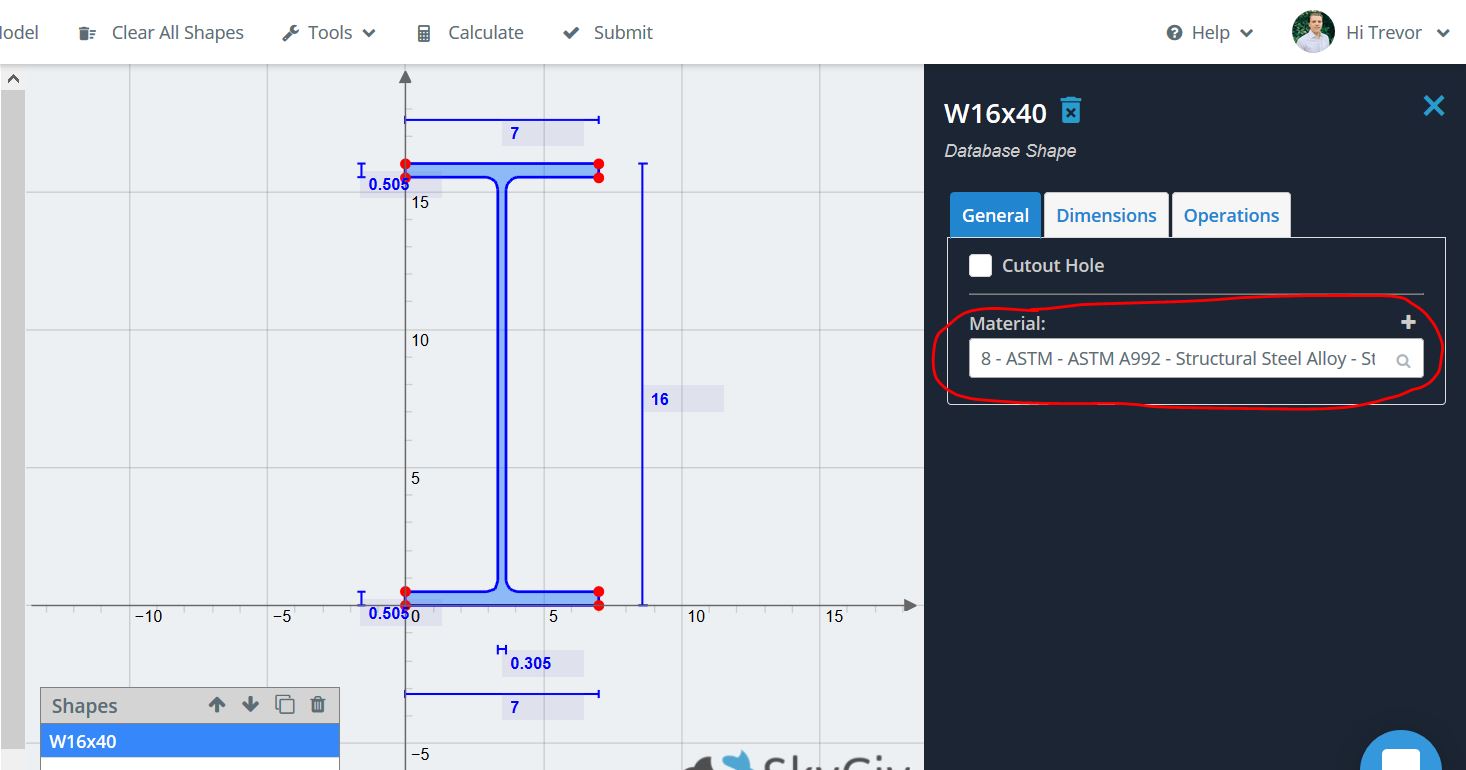
Nadat de twee secties in het model zijn gebracht, wijs ze toe aan elk lid met behulp van de Sectie-ID veld op het invoertabblad terwijl elk lid is geselecteerd. Voor een meer diepgaande blik op SkyCiv Sectiebouwer en zijn mogelijkheden, bekijk de softwaredocumentatie.
Het laatste wat we moeten doen, is een ondersteuningsvoorwaarde toepassen. In tegenstelling tot zwaartekrachtkolommen of kolommen die deel uitmaken van een geschoord frame, onze kolomsteunen moeten volledig worden bevestigd en zullen daarom een moment aan de basis ervaren. Ondersteuning toevoegen add, Ctrl + klik op beide knooppunten, klik met de rechtermuisknop en klik vervolgens met de linkermuisknop Ondersteuning toevoegen. Ga naar het invoertabblad – de knooppunten zijn al geselecteerd – en selecteer de vaste steunvoorwaarde. Dit kan ook door naar Ondersteuningen op het invoertabblad en het toepassen van de ondersteuningen op elk knooppunt.
Ons stokmodel zou nu naast onze steunen twee verschillende elementen voor de kolommen en balk moeten tonen:
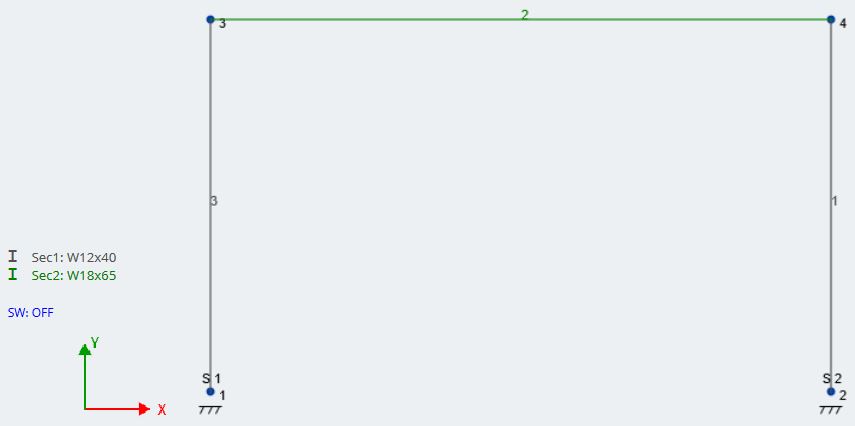
Voor ons tweede frame, we moeten er ook voor zorgen dat de oriëntatie van onze kolommen correct en gunstig is voor zijdelingse actie. Omdat de momentframes zijwaartse krachten zullen ervaren, de sterke as van de kolom staat bijna altijd loodrecht op de lastrichting. In dit geval, onze laterale kracht zal in de X-richting zijn, dus de kolomflenzen moeten loodrecht op de X-richting staan. Een goede manier om de oriëntatie van uw leden te verifiëren, is door de 3D-weergave in te voeren. Om dit te doen, ga naar de rechter werkbalk in de modelruimte en klik op de vorm die op een 3D-kubus lijkt, brengt u naar de 3D-weergave van uw model. Bekijk onze momentlijst in 3D:
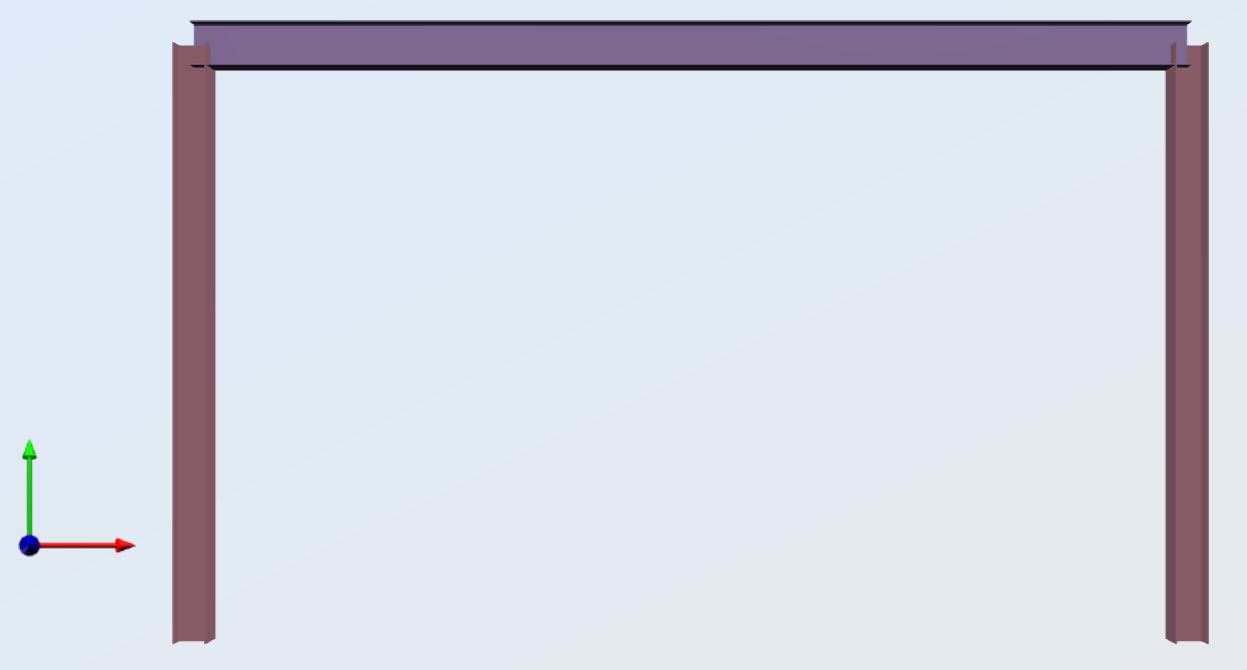
U kunt zien dat onze kolommen in de juiste richting staan. Met een meer gecompliceerde 3D-structuur kunt u de oriëntatie van een staaf roteren door de staaf te selecteren, aanklikken Geavanceerd, en vervolgens de beoogde rotatie in graden invoeren in de Hoek van rotatie veld-.
Voordat u uw structuur laadt, controleer nogmaals of u de juiste steunen hebt, secties, en materialen voor elke sectie.
Belastingen en belastingcombinaties
Kennisgeving, in eerdere figuren dat ons eigengewicht was uitgeschakeld, laten we dit nu aanzetten. Klik op de “SW: UIT” in de modelruimte om het invoertabblad voor eigen gewicht te openen en AAN te zetten. SkyCiv houdt nu rekening met het eigen gewicht van elk lid bij het uitvoeren van de analytische berekeningen.
Dit is hoe ons model eruit ziet met de totale belasting die wordt toegepast in het verticale belastingsgeval:, laten we aannemen dat ons momentframe zich in een gebouw bevindt waar de balken op afstand van elkaar staan 8 ft. Daarom, voor eenzijdig laden, onze zijrivier breedte is 8 ft. Voor bovenliggende belasting, laten we aannemen dat ons momentframe de volgende niet-gefactorde belastingen ervaart:
\([object Window]:Wind:Load=8\:kips:@\:top\:elevation\)
\(Dead\:Load=40\:[object Window])
\(40\:psf*8\:ft=320\:lb/ft=0.320\:k/ft\)
\(Live\:Load=100\:[object Window])
\(100\:psf*8\:ft=800\:lb/ft=0.800\:k/ft\)
Omdat ons momentframe symmetrisch is, we kijken maar naar één windrichting. Als het frame verschillende groottes van windbelasting in verschillende richtingen zou zien, je zou dat windbelastinggeval ook moeten toevoegen.
Laten we beginnen met de laterale puntbelasting door wind. Ga naar Puntladingen in het invoertabblad aan de linkerkant. We zullen de toepassen 8 kip laden naar Node 3 in de X-richting. Vervolgens, we gaan een overeenkomstige belastingsgroep toevoegen door in te typen “Windbelasting” in de Groep laden veld en slaan Aanvaarden. Onze windbelasting zou er nu zo uit moeten zien:
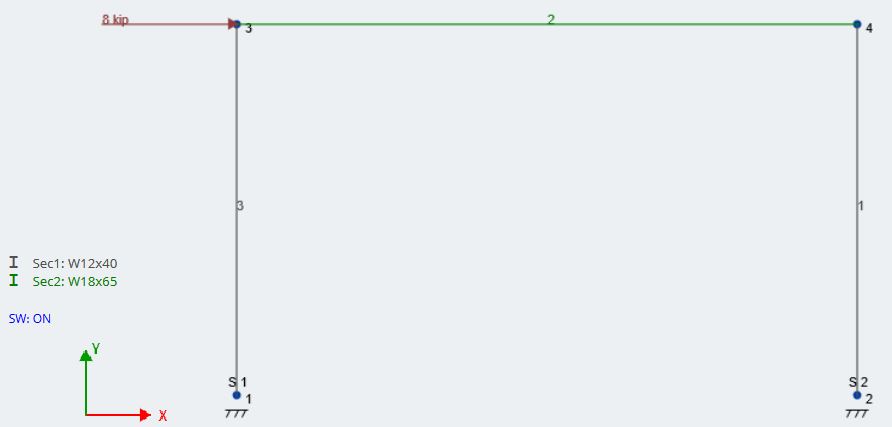
De volgende, laten we onze gesuperponeerde dode en levende belastingen toepassen als uniform verdeelde belastingen. Ga naar Gedistribueerde belastingen en typ het lid-ID in (lid 2) voor onze straal. Vervolgens, hebben we in de Start Y-Mag en Einde Y-Mag, voer de grootte van in 0.320 k/ft voor de dode last. Vergelijkbaar met de windbelasting, type “Dode lading” hebben we in de Groep laden veld om een overeenkomstige belastingsgroep te genereren. Herhaal dit proces voor de Live Load. Zo ziet ons model eruit met zowel dode als actieve belastingen toegepast:
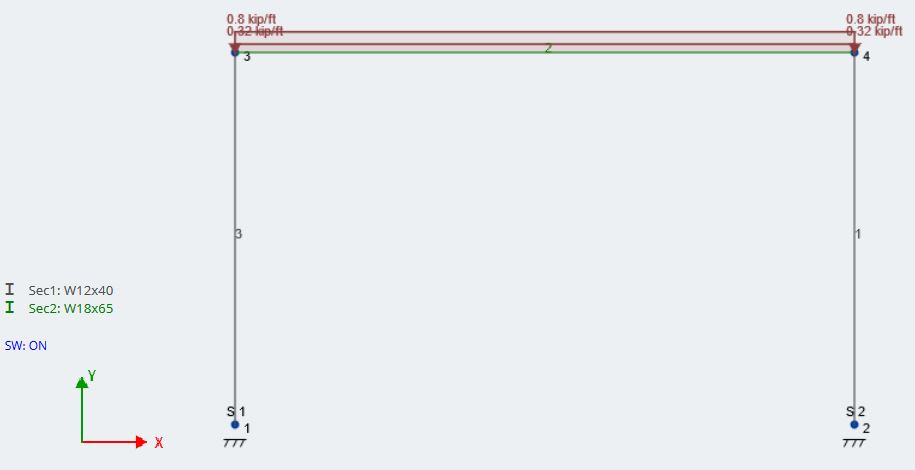
De laatste grote stap voor de analyse is het genereren van de belastingscombinaties. SkyCiv geeft gebruikers de mogelijkheid om laadcombinaties rechtstreeks te importeren vanuit codes uit landen over de hele wereld. Omdat we werken met imperiale eenheden en AISC-vormen, we importeren onze belastingscombinaties uit ASCE 7-10. Eerst echter, we moeten onze belastingsgroepen toewijzen aan belastingsgevallen. Ga naar de bovenste werkbalk en klik Bewerk – Laten we een voorbeeld bekijken zodat de workflow kan worden uitgelegd. Wijs elke belastingsgroep toe aan het juiste belastingsgeval. In dit voorbeeld, het is gewoon het afstemmen van de dode lading op de dode lading, enzovoort. Zo zouden onze opdrachten eruit moeten zien:

Merk op dat u een belastinggeval moet toewijzen aan het eigen gewicht (SW1) ook. Ga naar om belastingscombinaties te genereren Laad combo's in het invoertabblad en klik op Ontwerpcodes. We zullen in dit geval LRFD-ontwerp gebruiken. Weergave de belastingscombinaties en je zou dit moeten zien:
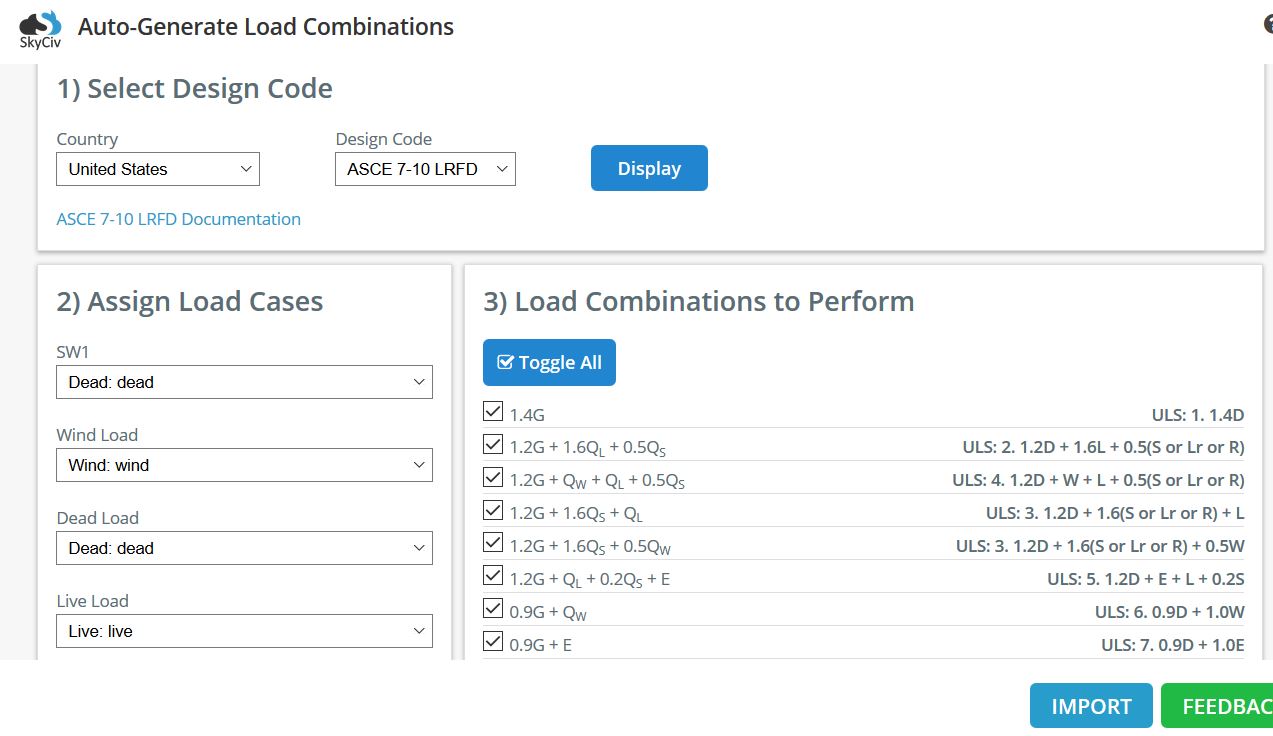
Als u bent vergeten belastingsgevallen toe te wijzen voor het importeren, dat kan hier ook. Onze belastingcombinatiegenerator trekt elke ASCE aan 7-10 belastingscombinaties die ten minste één van de belastinggevallen van uw project bevatten. In ons geval, we hebben geen seismische ladingen, dus we zullen ULS uitvinken: 5 en ULS: 6. We hebben ook geen Roof Live- of Snow-ladingen, en we weten dat de 1.2D + 1.6De L-lastcombinatie is bepalend voor verticale krachten, dus we zullen ULS uitvinken 3. Zodra we de gewenste belastingcombinaties hebben gecontroleerd, Klik Importeren om ze in ons project te importeren.
Nu we onze knooppunten hebben gegenereerd, leden, ondersteuning, belastingen, belastingsgevallen, en belastingcombinaties, we kunnen onze analyse beginnen. Voor informatie over een van deze stappen of over het gebruik van S3D, bekijk ons Software documentatie.
Analyse, Resultaten, en nabewerking
Het is een goede gewoonte om naar toe te gaan Bewerk – Reparatie model om eventuele inconsistenties te herstellen of knooppunten in uw model samen te voegen voordat u met de analyse van uw structuur begint. Ook, zorg ervoor dat uw project stabiel is door de eindreleases en ondersteuningsvoorwaarden overal te controleren. Ten slotte, ga naar Instellingen – Oplosser om relevante analyse-instellingen te bekijken en te bewerken, zoals convergentietolerantie tijdens P-delta-analyse of het aantal evaluatiepunten per staaf.
Omdat we in dit voorbeeld geen dynamische belasting hebben opgenomen, er zijn drie oplossingsmethoden die we kunnen gebruiken:
- Lineair statisch
- Lineair statisch + Knikken
- Niet-lineair statisch + P-delta
Voor meer informatie over elk analysetype in SkyCiv Structural 3D, Klik hier.
Het wordt ten minste aanbevolen om de Linear Static uit te voeren + Knikanalyse om te zien of er leden in uw structuur onderhevig zijn aan knik. We zullen niet-lineair statisch gebruiken + P-delta-analyse vanwege de tweede-orde-effecten veroorzaakt door de laterale windbelasting. Zoek de analyse-opties in de vervolgkeuzelijst nadat u de muisaanwijzer hebt geplaatst Oplossen, bevindt zich op de bovenste werkbalk. Na het genereren van de resultaten, we ontdekten dat we ons geen zorgen hoeven te maken over het knikken van ons frame, dankzij de prompt voor knikanalyse:
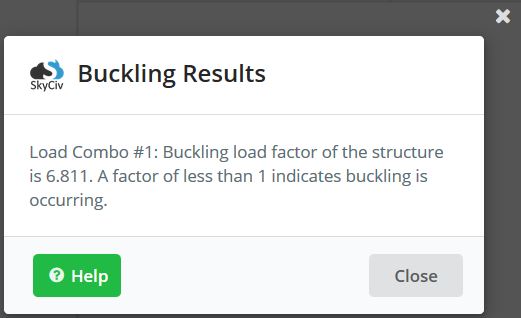
Aan de linkerkant van de resultatenpagina ziet u de verschillende soorten krachten en resultaten die getoond kunnen worden. Elke individuele belastingscombinatie kan worden geëvalueerd, evenals elk individueel belastinggeval of groep. Voor ontwerpdoeleinden, we zullen de gebruiken Envelop Absoluut Max omdat het ons de ergste krachten laat zien die elk lid ervaart. Notitie, de envelop toont niet de slechtste laadcombinatie, maar de slechtste combinatie van alle belastingscombinaties tegelijk. Deze beladingstoestand is niet realistisch, maar het “enveloppen” alle mogelijke krachten die elk lid heeft zou kunnen zien. Zie de onderstaande figuren voor de relevante kracht- en doorbuigingsdiagrammen voor ons momentframe:
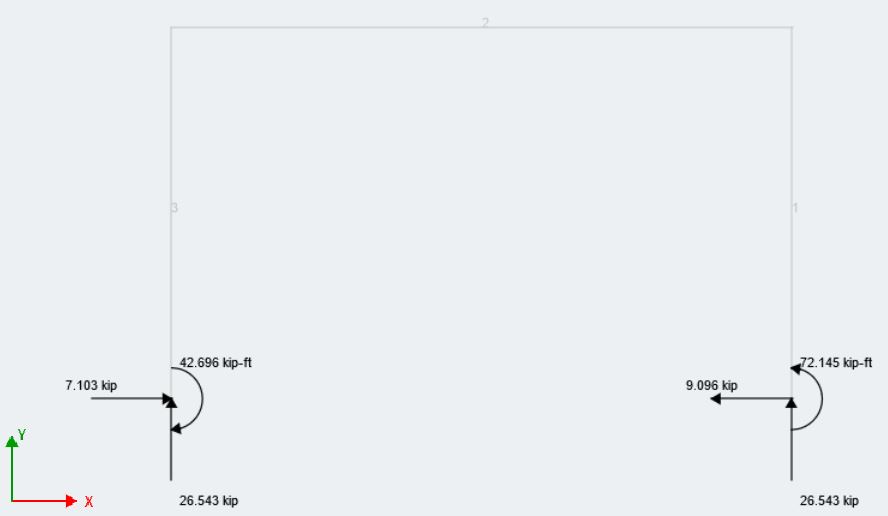
Reactie Envelop Absoluut Max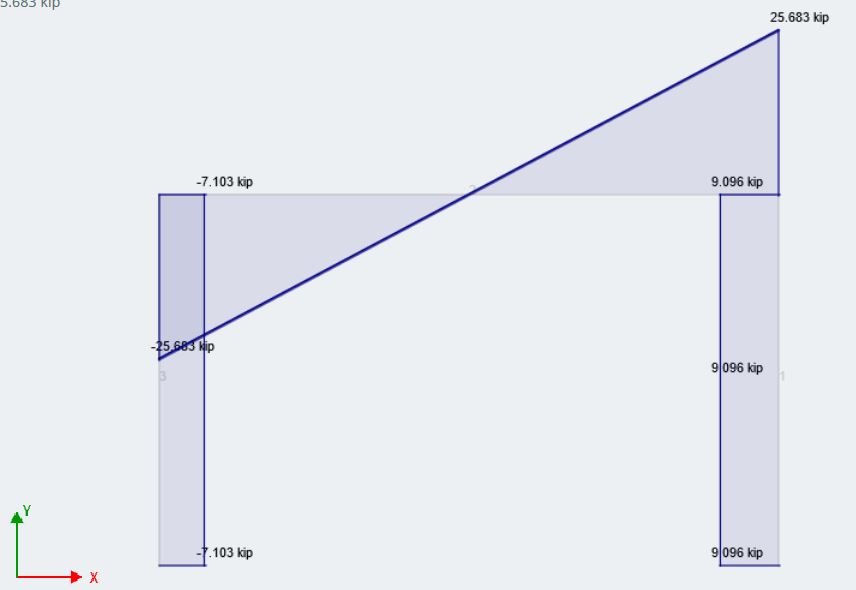
Afschuiving Envelop Absoluut Max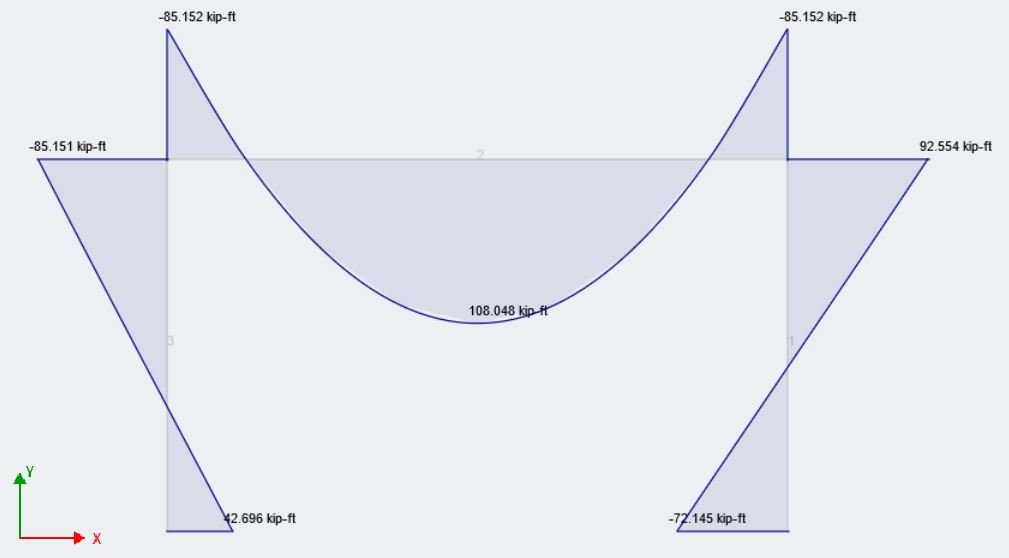
Moment Omhullende Absoluut Max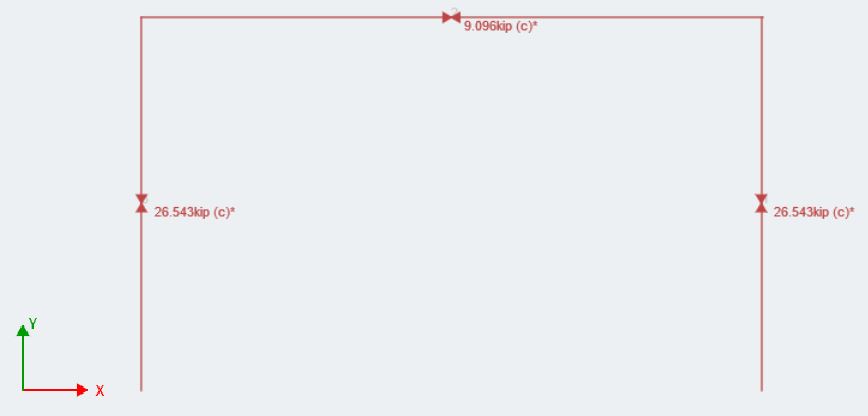
Axiale omhulling Absoluut Max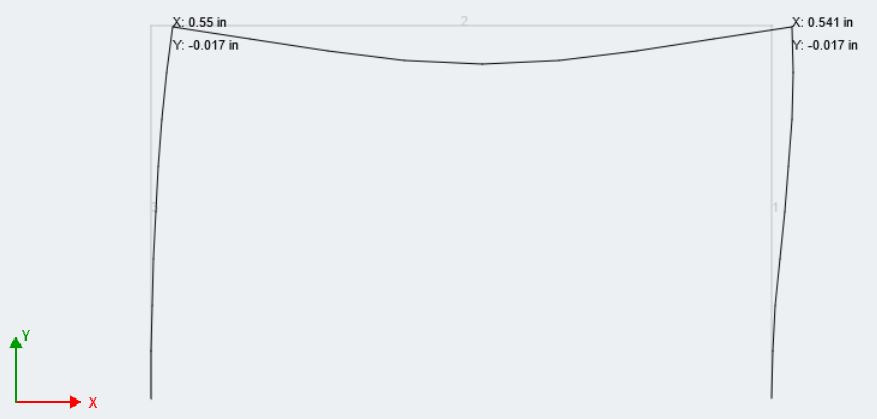
Doorbuiging Omhulsel Absoluut Max
Hoewel er geen directe codevereisten zijn voor verhaalafwijking, niet vanwege seismische belasting, solute Max Hoewel er geen directe codevereisten zijn voor verhaaldrift, niet vanwege seismische belasting 1/500 en 1/200 solute Max Hoewel er geen directe codevereisten zijn voor verhaaldrift, niet vanwege seismische belasting (solute Max Hoewel er geen directe codevereisten zijn voor verhaaldrift, niet vanwege seismische belasting). solute Max Hoewel er geen directe codevereisten zijn voor verhaaldrift, niet vanwege seismische belasting, solute Max Hoewel er geen directe codevereisten zijn voor verhaaldrift, niet vanwege seismische belasting 18 ft, solute Max Hoewel er geen directe codevereisten zijn voor verhaaldrift, niet vanwege seismische belasting (18 solute Max Hoewel er geen directe codevereisten zijn voor verhaaldrift, niet vanwege seismische belasting) en (18 [object Window]), solute Max Hoewel er geen directe codevereisten zijn voor verhaaldrift, niet vanwege seismische belasting 0.43 en 1.0 inches. Onze maximale drift van de envelop wordt weergegeven als 0.55 inches, wat eigenlijk dichter bij de ondergrens van H/500 ligt, wat voldoet aan ons technische oordeel.
De knop, Samenvatting resultaten, wordt door de meeste van onze gebruikers gebruikt om snel de stresslimieten van hun leden te controleren, vooral voor staal. Dit venster geeft u een momentopname van de staaf die zijn spanningscapaciteit het dichtst benadert. Gebruikers kunnen spannings- en doorbuigingslimieten voor hun project aanpassen met behulp van de werkbalk aan de rechterkant van de modelleerruimte. Hier is een glimp van ons frame met behulp van de Samenvatting resultaten: 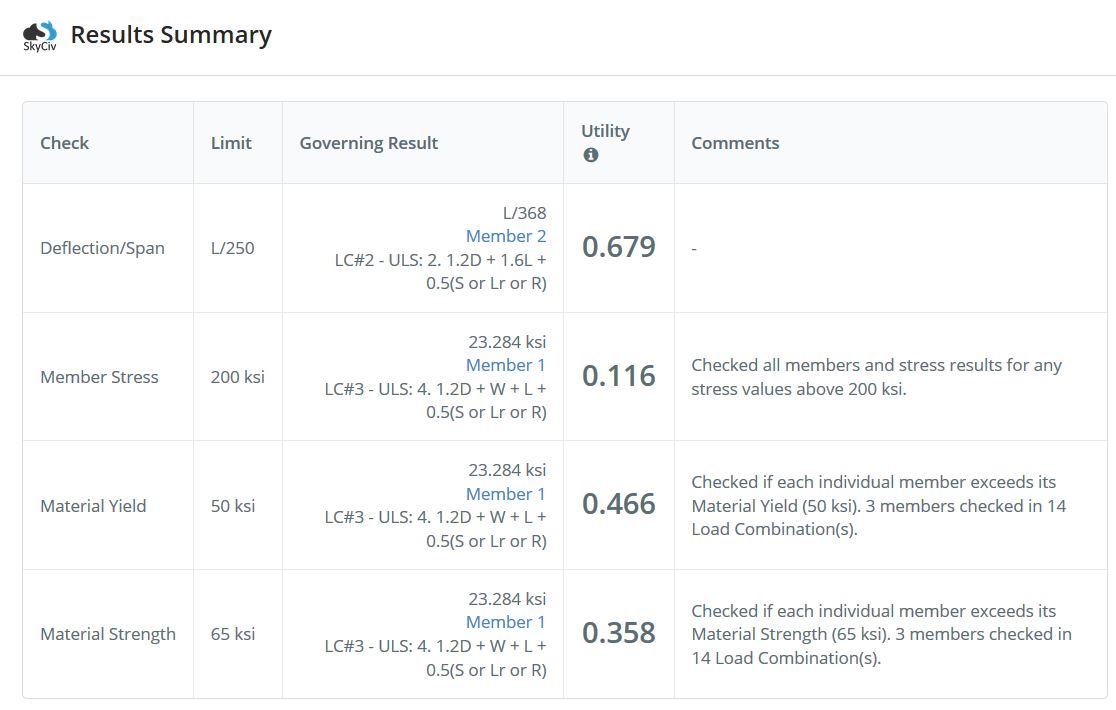 De Doorbuiging/overspanning en Leden spanning zijn de aanpasbare velden. Ten slotte, vergeet niet dat Structural 3D zijn gebruikers de mogelijkheid geeft om print rapporten met bijna onbeperkte functionaliteit en maatwerk.
De Doorbuiging/overspanning en Leden spanning zijn de aanpasbare velden. Ten slotte, vergeet niet dat Structural 3D zijn gebruikers de mogelijkheid geeft om print rapporten met bijna onbeperkte functionaliteit en maatwerk.
Een van de grootste voordelen van het gebruik van de SkyCiv-suite is dat hoewel alle modules afzonderlijk kunnen worden gebruikt, de meeste zijn direct geïntegreerd en zijn beter geschikt om rechtstreeks vanuit Structural 3D te worden gebruikt. Op deze manier, alle analytische resultaten die we zojuist hebben berekend, kunnen direct in aanvullende modules worden getrokken voor het ontwerpen van leden en verbindingen.
SkyCiv-lidontwerp: Een ontwerp controleren en selecteren onze leden
Het merendeel van het werk dat in SkyCiv wordt gedaan, is het modelleren, bezig met laden, en analysefasen van een 3D-model. SkyCiv Member Design volgt een vergelijkbare stijl in die zin dat het uitblinkt in gebruiksvriendelijkheid en eenvoud. Het gebruiksgemak en de integratie met S3D geeft gebruikers de mogelijkheid om naadloos te schakelen tussen het model en de ontwerpmodule. We raden gebruikers aan om wat tijd te besteden aan het doorlopen van elke ontwerpmodule om dit zelf te zien. Nu, laten we eens kijken naar het ontwerp van de leden in ons frame; we zullen gebruiken AISC 360-10 LRFD voor onze ontwerpcode.
Bij het openen van de module Ledenontwerp, de taakgegevens van uw projecten worden ingevoerd waar u ze kunt wijzigen en bevestigen. Op het volgende invoertabblad kunt u de phi-factoren voor staal aanpassen. We behouden de standaardinstellingen zoals vastgelegd door AISC. De Leden het invoertabblad is een goede plek om te stoppen en naar uw lijst met ontwerpbare leden te kijken. Vanwege het geïntegreerde ecosysteem van SkyCiv, het importeert alle stalen staven in uw 3D-model en berekent ongeschoorde lengtes, effectieve lengtefactor, en slankheidsverhoudingen voor hen. Het vermeldt ook de materialen en verschillende secties die in uw model aanwezig zijn. Krachten geeft u de mogelijkheid om te ontwerpen voor elke afzonderlijke belastingscombinatie, maar is standaard gebaseerd op de omhullende krachten van uw structuur. U kunt ook de absoluut slechtste krachten voor uw constructie bekijken voor elke belastingscombinatie.
Nu we de invoeropties hebben doorlopen, laten we Ontwerp uitvoeren, je zou deze uitvoer moeten zien:
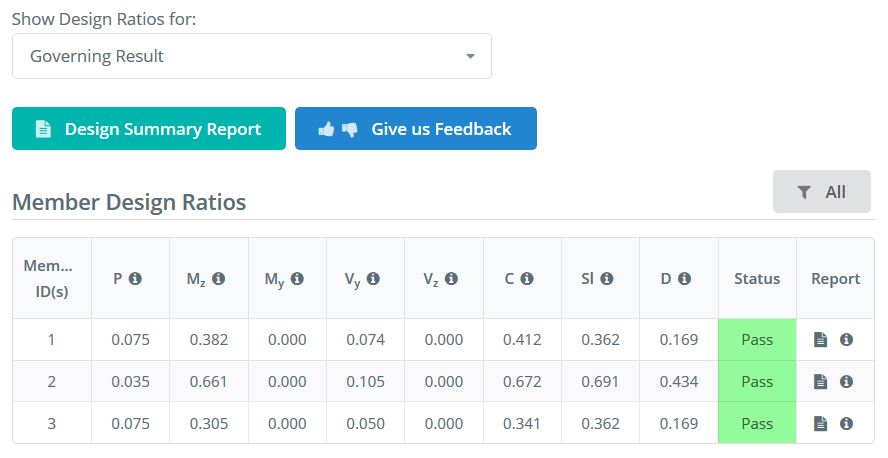
Dit venster is de belangrijkste resultatenpagina die u de eenheid laat zien, of capaciteitsverhoudingen, van elke ontwerpcontrole. Vergeet niet de muisaanwijzer op de tooltips te plaatsen (“ik” binnen een cirkel) als u niet precies zeker weet waar elke variabele voor staat. U kunt zien dat de grenstoestand van de gecombineerde krachten voor alle drie de leden geldt.
De Ontwerp overzichtsrapport is vergelijkbaar met de Samenvatting resultaten en Verslag doen van voor de analysefase, het geeft een beknopte kijk op de krachten die de leden ervaren en of de capaciteit al dan niet is bereikt.
Een van de meest exclusieve functies van SkyCiv-ontwerpmodules zijn de ontwerprapporten voor individuele leden die beschikbaar zijn door op een van de rapportpictogrammen onder de kolom Rapport voor elk lid te klikken; dit kan worden afgedrukt naar een PDF of HTML. Deze rapporten geven veel gedetailleerdere handberekeningen van de controles die voor het lid worden gedaan. Bijvoorbeeld, laten we een paar fragmenten van onze bundel bekijken (Lid 2):
Het begin van de controle van de axiale sterkte

Het begin van de buigsterktecontrole
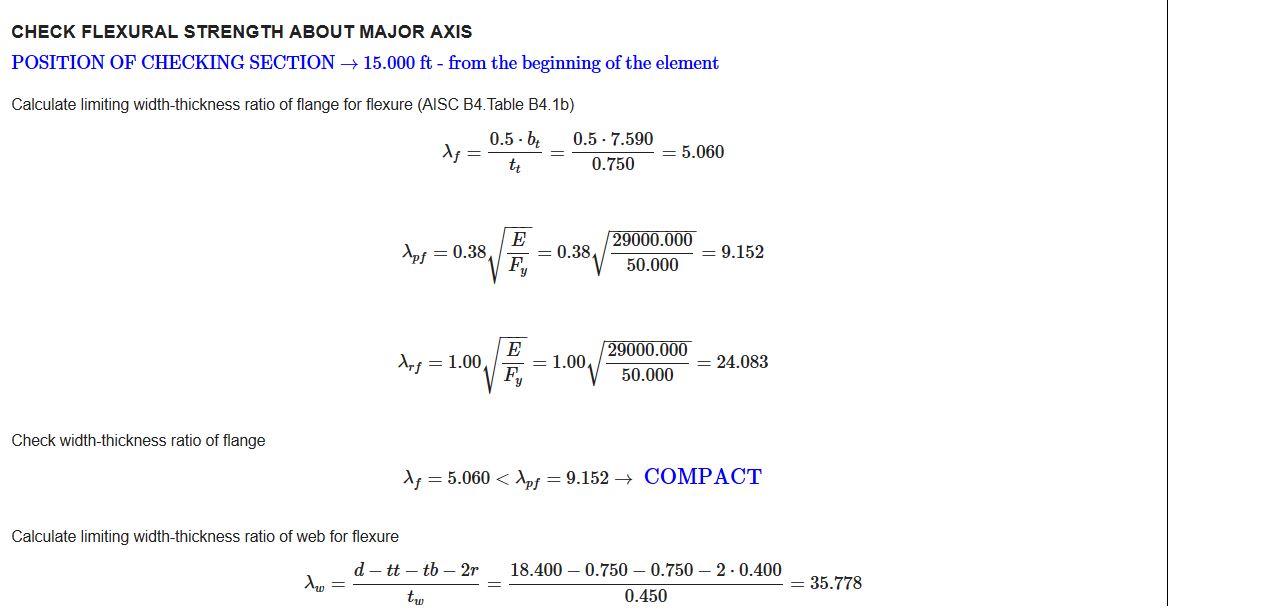
Onze heersende grenstoestanden controleren:

Als je in het modelleringsvenster kijkt, u zult zien dat het frame de ontwerpverhoudingen van elk lid toont, evenals een kleurcode. Omdat alle drie de leden “Geslaagd”, hier is hoe ons huidige frame eruit ziet:
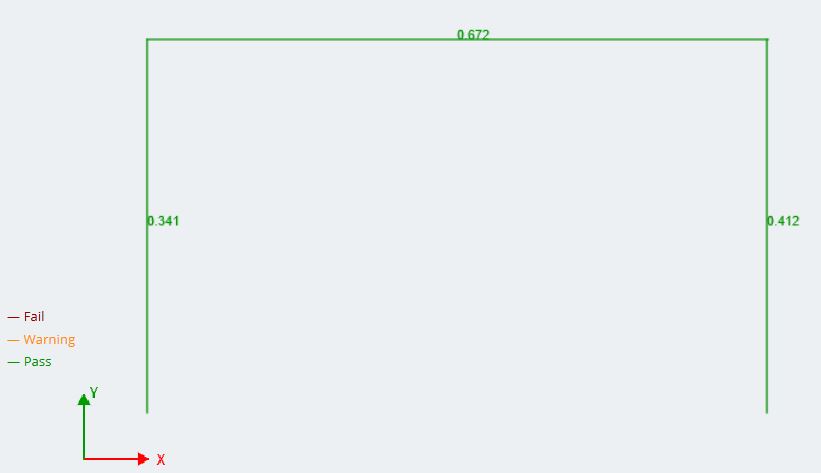
Notitie: De ontwerpverhouding van elke grenstoestand kan in de modelruimte worden weergegeven. Het zal standaard de heersende zaak voor elk lid gebruiken om gebruikers een zo goed mogelijk beeld te geven van wat leden mogelijk moeten herzien.
Voor meer informatie over de module Ledenontwerp, de codeversies die deze ondersteunt, zie onze Software documentatie.
Wat is het volgende?
SkyCiv is altijd bezig met het updaten en toevoegen van functies aan ons platform, met bijna elke software-update 2 weken! De meeste andere constructiesoftware komt slechts één keer per jaar uit met updates. Belangrijke ontwerpupdates die momenteel in ontwikkeling zijn op het moment van dit artikel omvatten:
- Optimizer: geïntegreerde tool met Structural 3D die automatisch lidontwerpen voor gebruikers optimaliseert, op basis van vaste of aanpasbare criteria.
- Breng snel en eenvoudig belastingen aan vanuit wind-/sneeuwbelastingsmodules
- Meer ontwerpcodes en modules
- Heb een aantal andere functies nodig? Vraag ze vandaag nog aan via [email protected]
SkyCiv-verbindingsontwerp: Een momentverbinding ontwerpen
Laten we nu eens kijken naar het ontwerpen van de twee balk-kolomverbindingen voor ons frame. Ze zullen beide worden uitgevoerd als momentverbindingen vanwege de aanwezigheid van moment op de verbindingslocatie. Zorg ervoor dat de Envelop Absoluut Max wordt weergegeven in het analysegedeelte van de workflow omdat de verbindingsmodule de krachten zal brengen die worden getoond op het moment dat u de module betreedt. gelijk aan Ledenontwerp, om de verbindingsmodule te openen, Klik op de Ontwerp knop en Module wijzigen in het vervolgkeuzemenu. Voeg een verbinding toe door op te drukken Verbindingseenheid toevoegen. Wissel naar Momentverbindingen en zoek het momentverbindingstype Gelaste flenzen. Het verbindingsselectievenster zou er als volgt uit moeten zien:
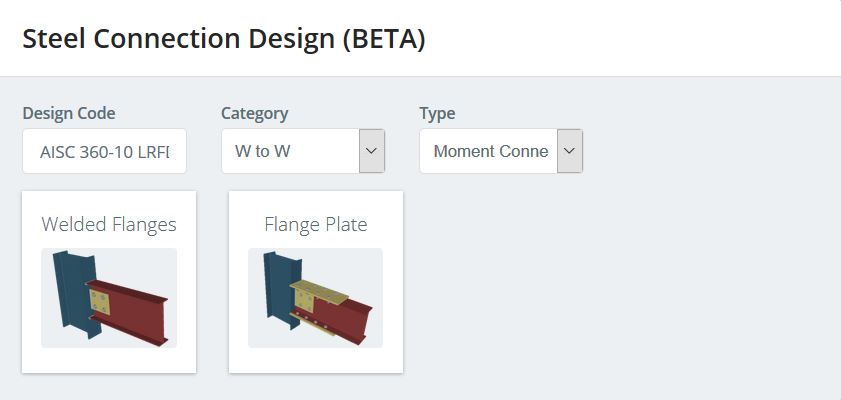
Met het gekozen verbindingstype, we moeten het ouder- en kindlid identificeren voor onze verbinding. We zullen dezelfde verbinding gebruiken voor beide balkuiteinden om het ontwerp te vereenvoudigen. Als we terugkijken op onze analyse, we zien dat de verbinding aan de rechterkant de grotere momentmagnitude ziet, dus we zullen ontwerpen voor deze verbinding. In dit geval, de kolom aan de rechterkant is het bovenliggende lid (lid 1), en de balk zal het onderliggende lid zijn (lid 2). Zodra dit is bewerkt in het juiste invoergebied, de modelruimte identificeert de verbinding en zou er zo uit moeten zien:
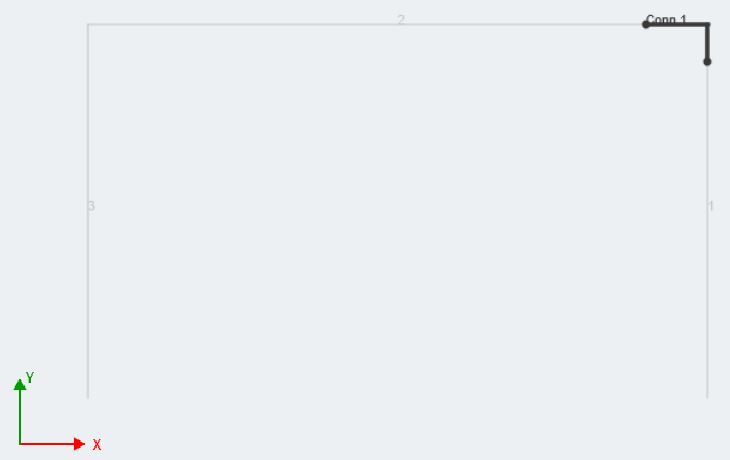
Dit geeft de gebruiker een visuele weergave en bevestiging van de specifieke verbindingslocatie(s) ze ontwerpen voor hun structuur. Om het ontwerp in te voeren, klik op de potloodafbeelding op het invoertabblad. Notitie, de verbinding kan en zal in 3D worden weergegeven zodat u ernaar kunt kijken terwijl de invoer wordt gewijzigd. Elke keer verandert er iets aan de verbinding, Klik op de Render knop om de gerenderde afbeelding te vernieuwen. Krachten kan aangepast worden, maar dankzij de integratie van de verbindingsmodule met S3D, ze worden automatisch ingevuld. Zoals eerder vermeld, de vermelde krachten worden ontleend aan de belastingscombinatie/omhulling die werd bekeken in het analysegedeelte van S3D.
De uit AISC-specificatietabel D3.1 op het invoertabblad wordt het grootste deel van de bewerking gedaan. Ouder lid en Kind Lid 1 moet nauwkeurig zijn omdat de informatie rechtstreeks uit de lidinformatie wordt gehaald die in S3D is ingevoerd. Controleer altijd de relevante ontwerpwaarden op deze gebieden. Ga door elk tabblad en voer de gewenste hoekafmetingen en boutrandafstanden in, evenals lasgrootte. We gaan een A36 PL1 / 4x4x0 gebruiken′-9″ met (3)-3/4″ Groep A bouten. Voor een hoeklasmaat, we beginnen met 1/4″. Zet alle vereiste informatie in de relevante velden, druk vervolgens op render. Het 3D-verbindingsbeeld zou moeten veranderen en bijwerken naar de meest recente informatie. Hier is ons voorbeeld:
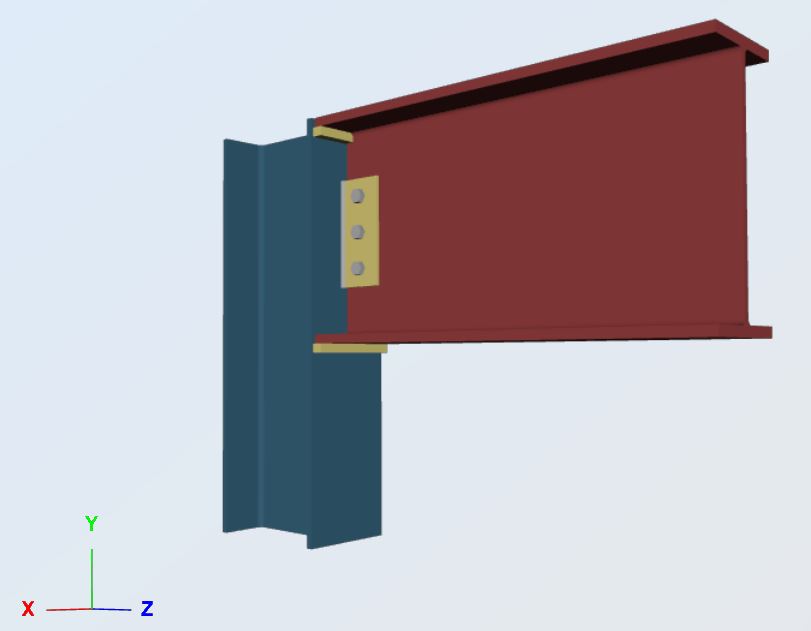
Klik op Ontwerp uitvoeren. Resultaten voor elk deel van de verbinding moeten aan de linkerkant worden weergegeven. Vergelijkbaar met de module Ledenontwerp, limietstatussen zijn kleurgecodeerd om de gebruiker te vertellen of hun verbindingsontwerp onder- of overcapaciteit heeft. Gelukkig voor ons, de verbinding die we hebben gemaakt, heeft elke ontwerpcontrole doorstaan en zal werken voor ons frame!
Naar aanleiding van het thema van transparantie en nauwkeurigheid, SkyCiv Connection heeft de mogelijkheid om volledige handberekeningen af te drukken voor elke stalen verbinding in overeenstemming met AISC 360-10 Hoofdstuk J. De grenstoestanden die worden weergegeven in de handberekeningen worden samengevat in de resultaten nadat elk ontwerp is uitgevoerd. Voor continuïteit, bekijk een paar fragmenten uit dit connecties-rapport:
Gelaste flenzen Treksterkte: (AISC Sec. J4)
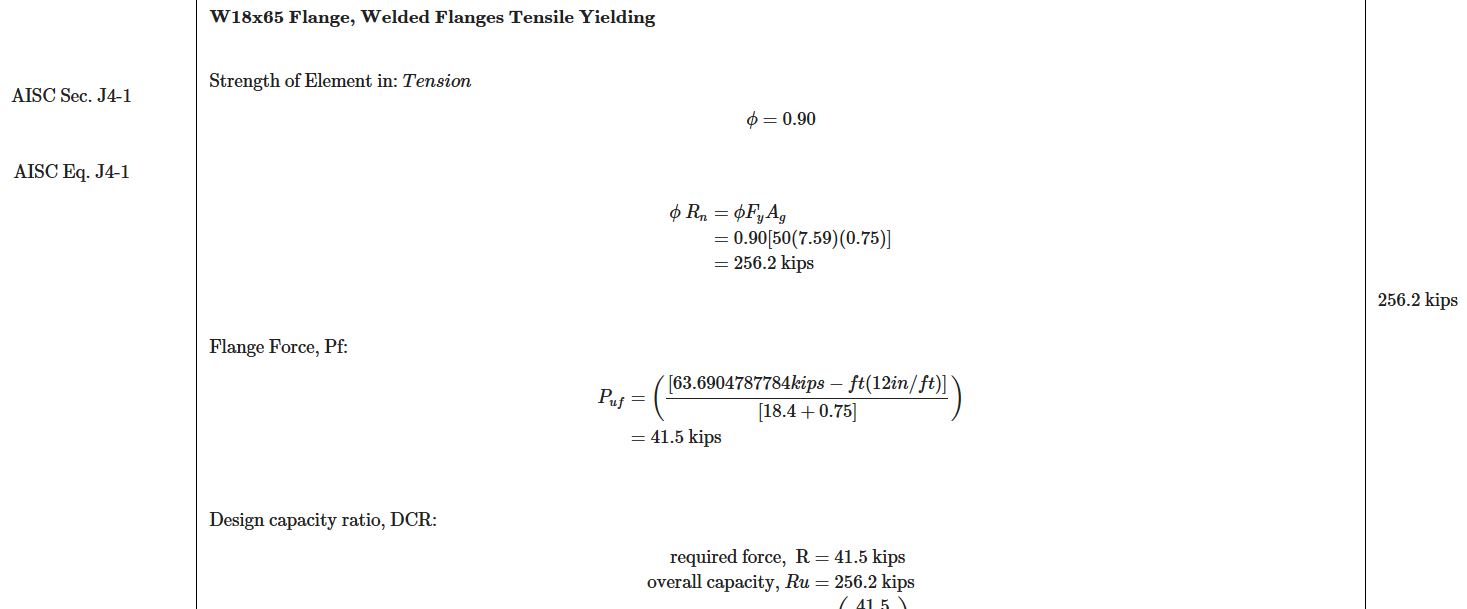
Opbrengst van afschuiving van webplaten (AISC Sec. J4):
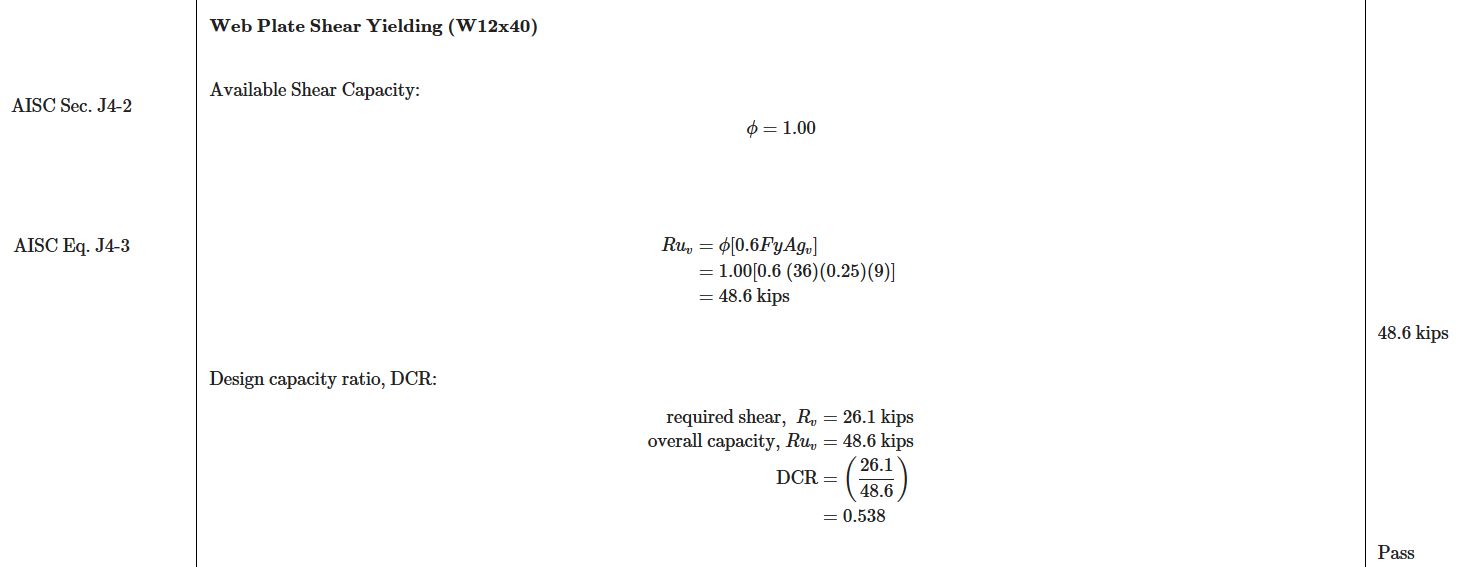
Ten slotte, bij gebruik met de verbindingsmodule, merk op dat u de verbinding in een tekeningformaat kunt exporteren, of rechtstreeks naar AutoCAD. Gezien de hoeveelheid tijd die is besteed aan het helemaal opnieuw opstellen van details, deze exportfunctie heeft niet alleen de tijd van de bouwkundig ingenieur bespaard, maar ook constructief ontwerper.
Voor meer informatie over de aansluitmodule of momentaansluitingen in het algemeen, zie onze Software documentatie.
Wat is het volgende?
SkyCiv is altijd bezig met het updaten en toevoegen van functies aan ons platform, met bijna elke software-update 2 weken! De meeste andere constructiesoftware komt slechts één keer per jaar uit met updates. Belangrijke ontwerpupdates die momenteel in ontwikkeling zijn op het moment van dit artikel omvatten:
- Grondplaat en ankerontwerp: grondplaten en ankers aan de voet van kolommen analyseren en ontwerpen in S3D
- Meer ontwerpcodes (Eurocode komt eraan)
- UI-verbeteringen om de gebruikersworkflow te vereenvoudigen en te versnellen
- Stichting ontwerp: ontwerp geïsoleerde en gecombineerde funderingen en palen voor kolommen, direct geïntegreerd met uw 3D-model in Structural 3D
Laatste gedachten
We konden het ontwerp van een eenvoudig 2D-momentframe vanaf de conceptie doorlopen, helemaal door verbindingsontwerp en zelfs detaillering. Tijdens dit proces hoefden we nooit het programma te verlaten of meerdere modules apart te laden. Elke module leidt naadloos naar elkaar, in tegenstelling tot alle andere beschikbare bouwtechnische software. Al die tijd, u werkt via elke browser, op elk apparaat, waarbij alle bestanden in de cloud worden opgeslagen. Strek de mogelijkheden zo ver mogelijk uit met de SkyCiv-suite!
Referenties
- Specificatie voor constructieve stalen gebouwen. American Institute of Steel Construction, 2010.
- solute Max Hoewel er geen directe codevereisten zijn voor verhaaldrift, niet vanwege seismische belasting, Bruce. "Richtlijnen voor onderhoudbaarheid voor staalconstructies." Www.aisc.org, 1989, www.aisc.org/globalassets/aisc/awards/tr-higgins/past-winners/serviceability-guidelines-for-steel-structures.pdf.

